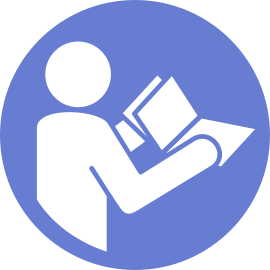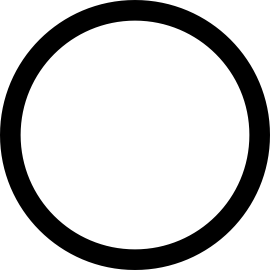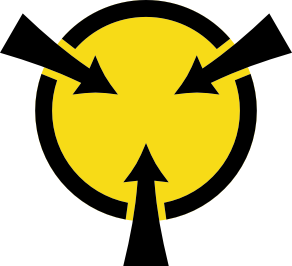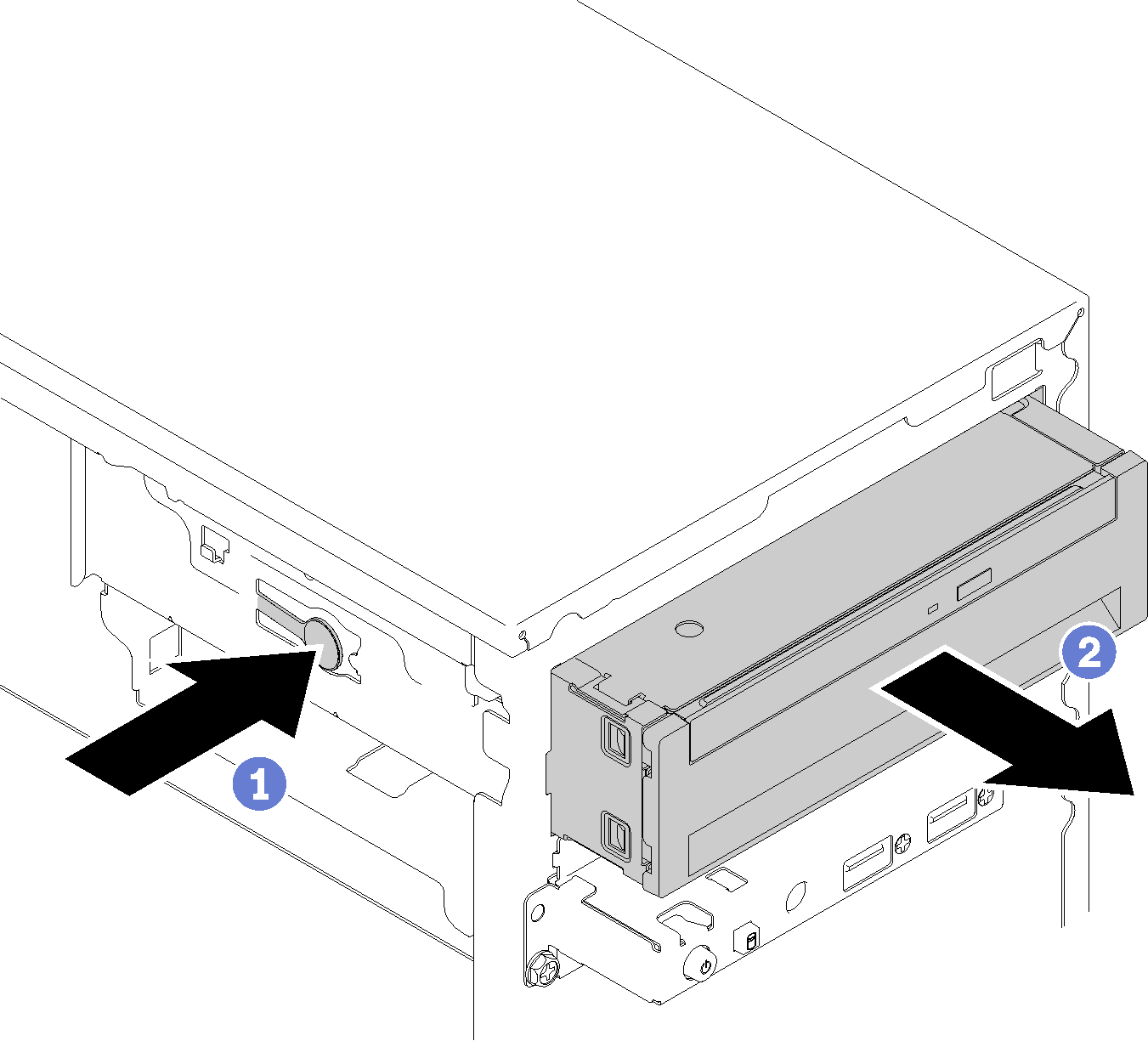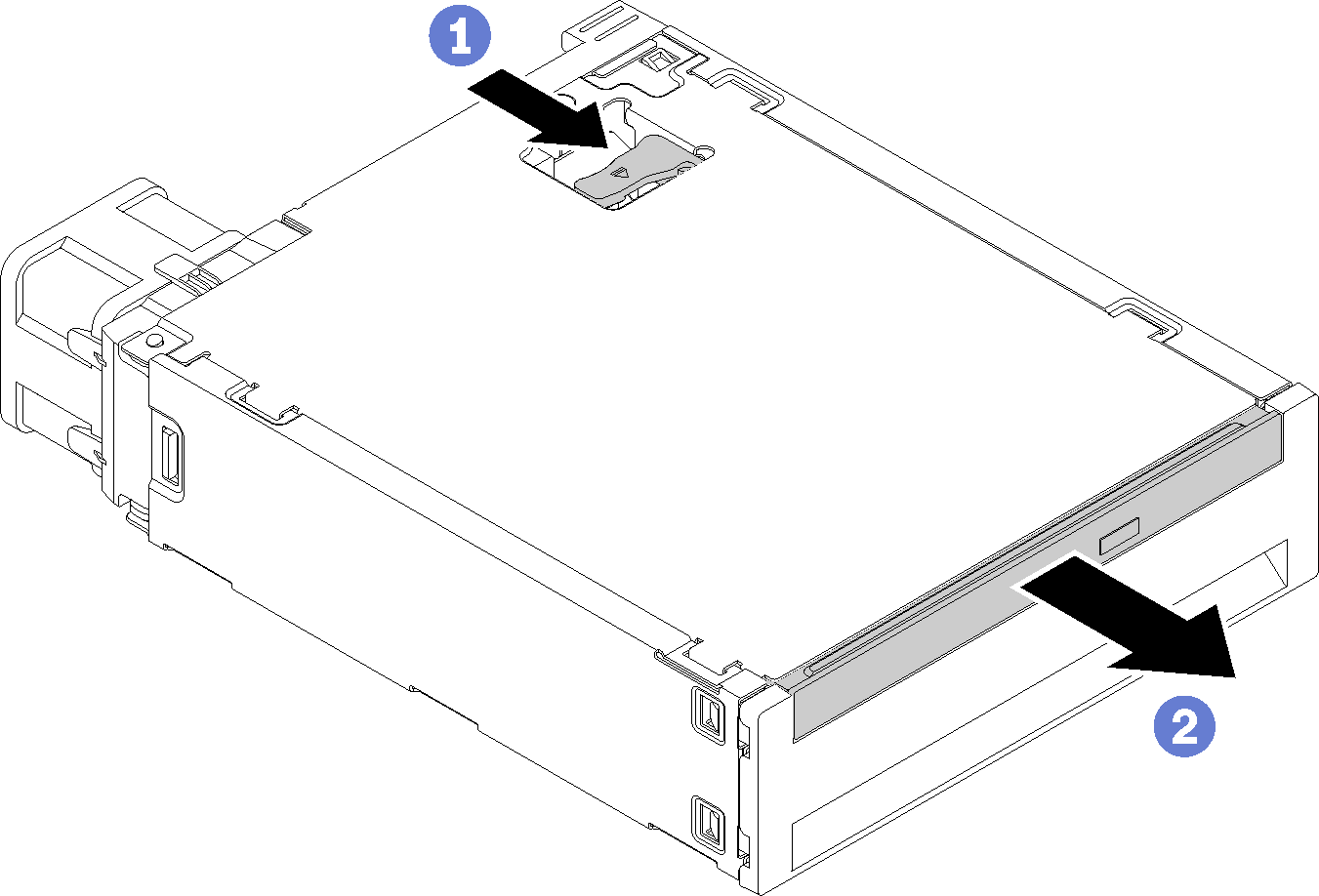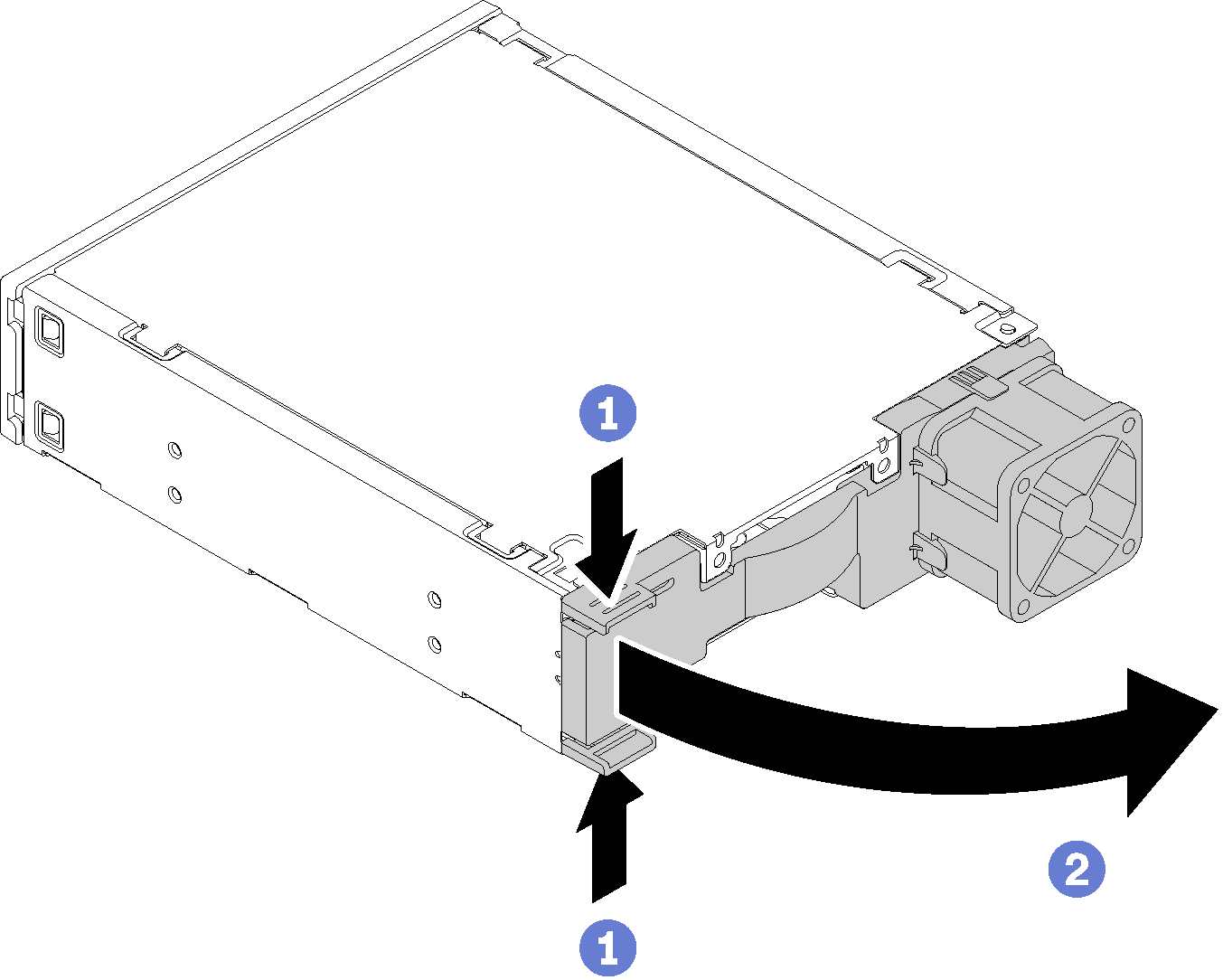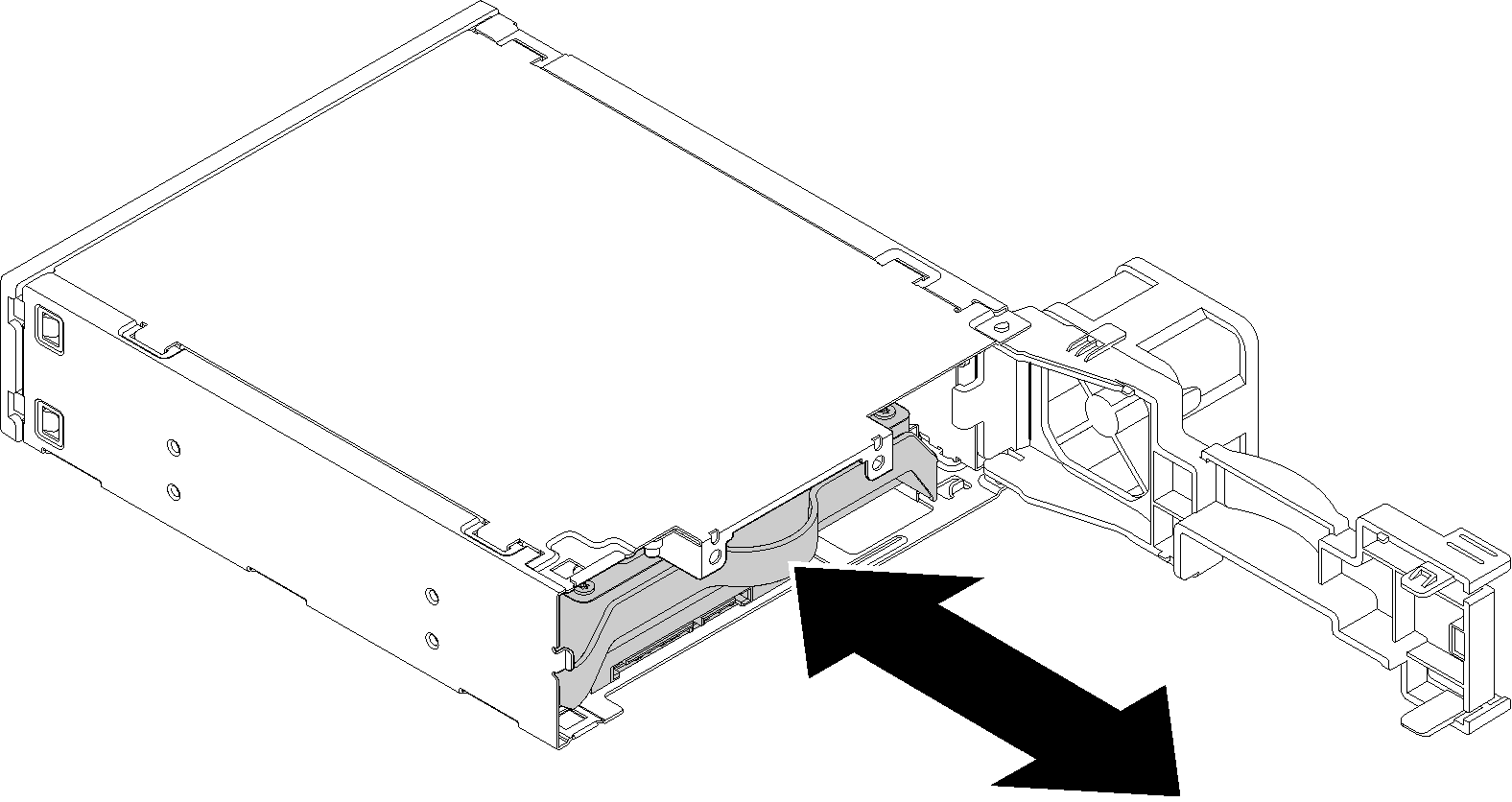卸下 5.25 吋機槽配接器組件
遵循此程序卸下 5.25 吋機槽配接器組件。
註
本節僅適用於隨附 5.25 吋機槽配接器的伺服器型號。若是隨附光碟機或磁帶機,請參閱卸下光碟機或磁帶機。
S002
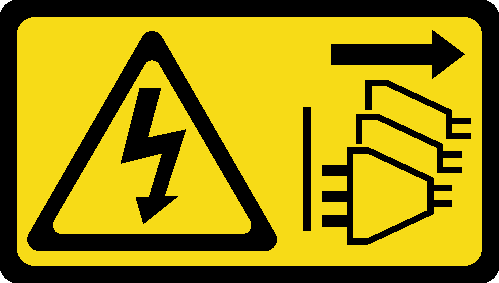
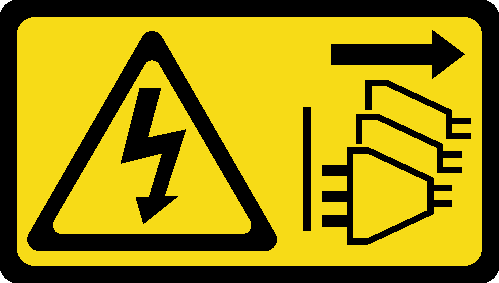
注意
裝置上的電源控制按鈕和電源供應器上的電源開關,並不會切斷供應給裝置的電流。此外,裝置也可能有一條以上的電源線。若要切斷裝置的所有電源,必須從電源拔掉所有電源線。
若要卸下機槽配接器組件,請完成下列步驟:
卸下 5.25 吋機槽配接器組件之後:
安裝下列其中一項:
光碟機或磁帶機(請參閱安裝光碟機或磁帶機)。
5.25 吋機槽配接器(請參閱安裝 5.25 吋機槽配接器組件)。
否則:
將硬碟固定器收納在機箱側面的間隙中,供日後使用。
圖 5. 收納硬碟固定器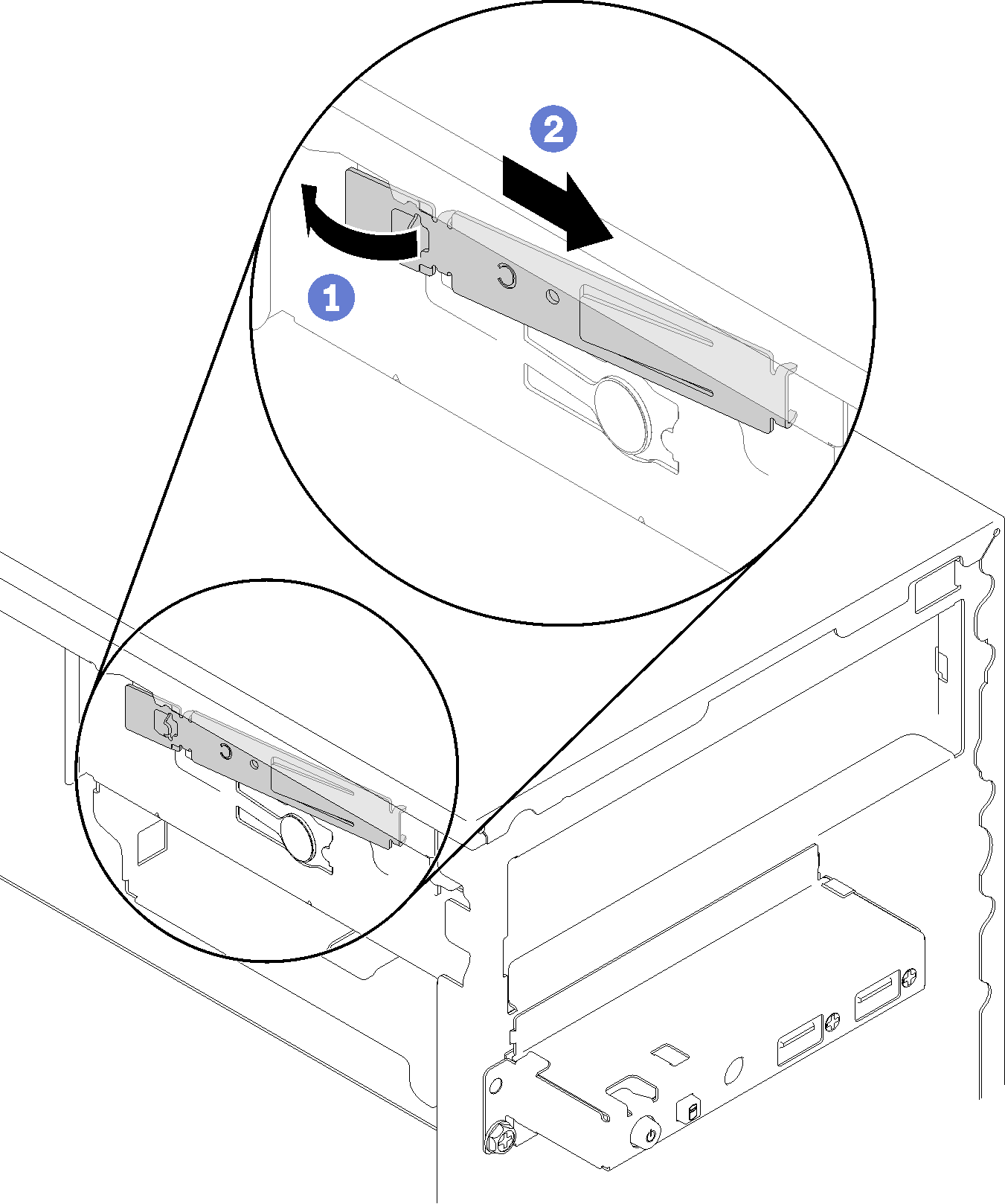
將防護罩安裝到機槽中。
圖 6. 安裝機槽防護罩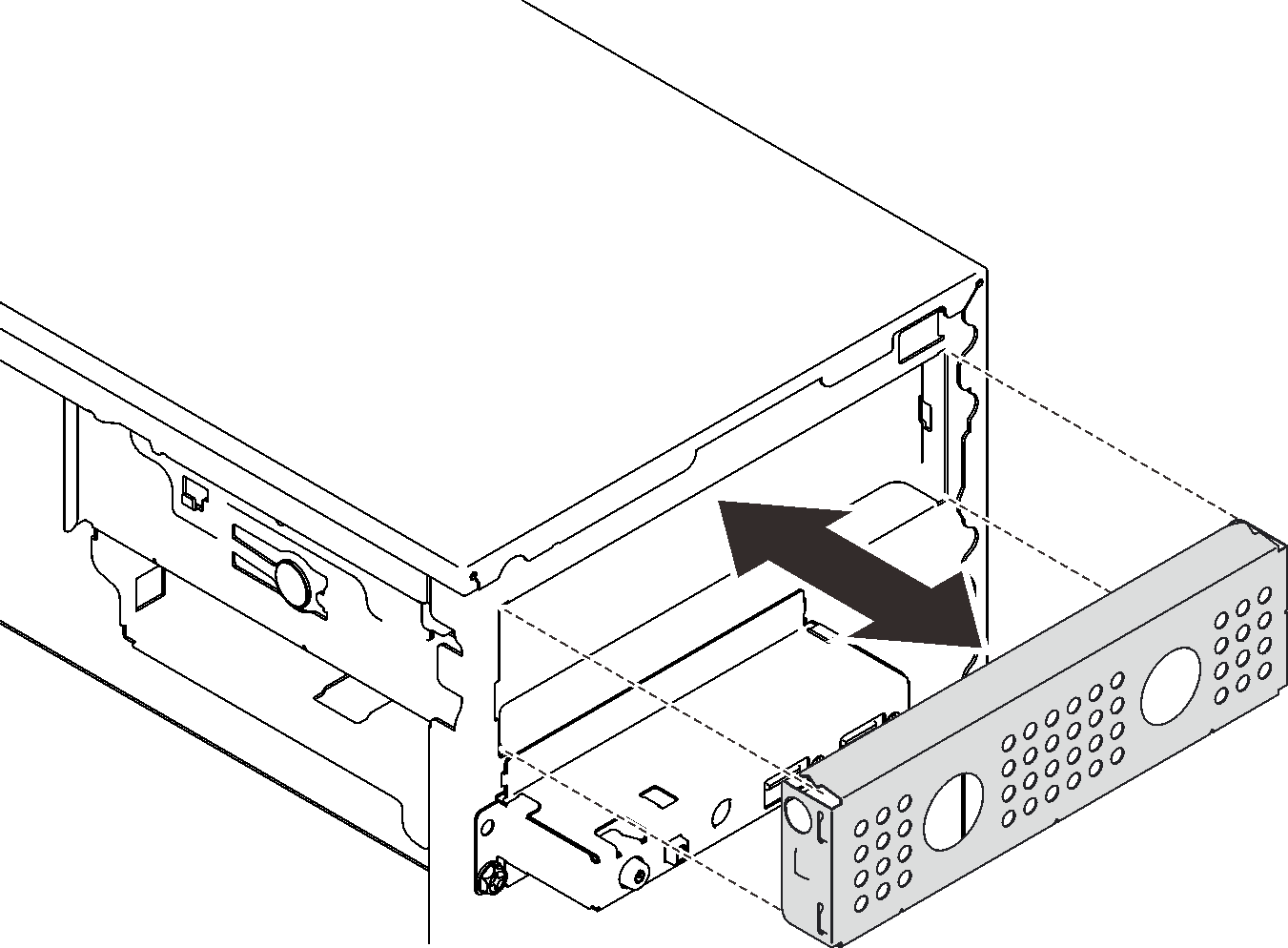
將填充板按入前方擋板上的插槽中,直到卡入定位為止。
圖 7. 安裝硬碟填充板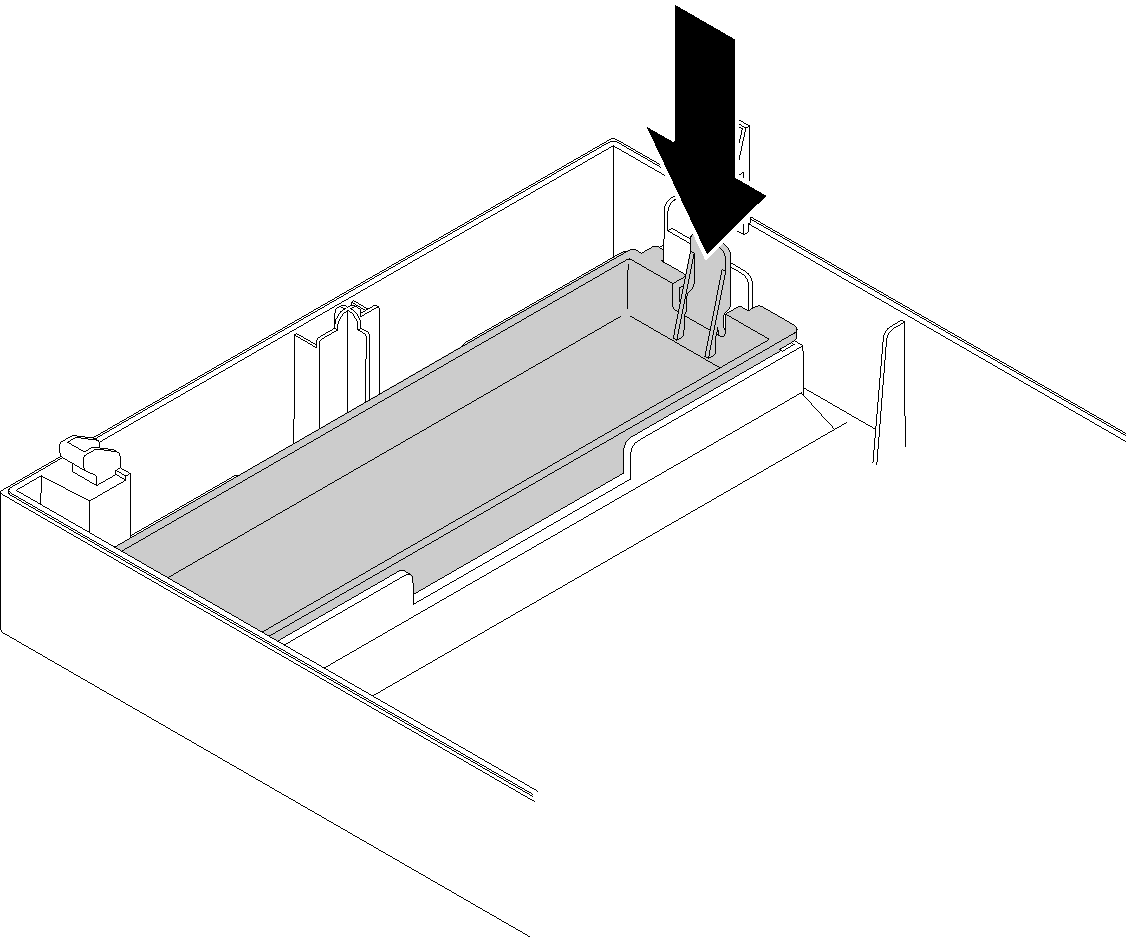
安裝前方擋板(請參閱安裝前方擋板)。
如果指示您送回元件或選配裝置,請遵循所有包裝指示,並使用提供給您的任何包裝材料來運送。
示範影片
提供意見回饋